파트 I Solaris 설치 또는 업그레이드에 대한 전체적인 계획
여기에서는 Solaris 운영 체제의 설치 및 업그레이드 계획에 대하여 설명합니다.
1장 Solaris 설치의 새로운 기능
이 장에서는 Solaris 설치 프로그램의 새로운 기능에 대해 설명합니다. 모든 Solaris OS의 기능을 보려면 Solaris 10 새로운 기능을 참조하십시오.
Solaris 설치용 Solaris 10 1/06 릴리스의 새로운 기능
이 절에서는 Solaris 10 1/06 릴리스의 다음과 같은 새로운 설치 기능에 대해 설명합니다.
비전역 영역이 설치되어 있는 경우 Solaris OS 업그레이드
Solaris 10 1/06 릴리스부터 Solaris 영역 분할 기술은 비전역 영역을 Solaris 단일 인스턴스인 전역 영역으로 구성할 수 있는 기능을 제공합니다. 비전역 영역은 프로세스가 다른 모든 영역과 격리되는 응용 프로그램 실행 환경입니다. 비전역 영역이 설치된 시스템을 실행하는 경우 표준 Solaris 업그레이드 프로그램을 사용하여 Solaris 1/06 릴리스로 업그레이드할 수 있습니다. Solaris 대화식 설치 프로그램이나 사용자 정의 JumpStart를 사용하여 업그레이드할 수 있습니다. 비전역 영역이 설치되어 있으면 업그레이드에 몇 가지 제한이 있습니다.
-
지원되는 사용자 정의 JumpStart 키워드의 수가 제한됩니다. 지원되는 사용자 정의 JumpStart 키워드의 목록은 Solaris 10 설치 설명서: 사용자 정의 JumpStart 및 고급 설치를 참조하십시오.
-
CD-ROM은 배포되지 않지만 DVD-ROM 또는 네트워크 설치 이미지를 사용하여 업그레이드할 수 있습니다.
-
비전역 영역이 설치된 시스템에서는 Solaris Live Upgrade를 사용하여 시스템을 업그레이드하지 마십시오. lucreate 명령을 사용하여 부트 환경을 만들 수 있지만 luupgrade 명령은 비전역 영역이 설치된 부트 환경을 업그레이드할 수 없습니다. 이 경우 업그레이드가 실패하며 오류 메시지가 표시됩니다.
Solaris 대화식 설치 프로그램에 대한 자세한 내용은 Solaris 10 설치 설명서: 기본 설치를 참조하십시오.
x86: GRUB 기반 부팅
Solaris 10 1/06 릴리스부터 x86 기반 시스템용 Solaris OS에 오픈 소스 GNU GRUB(GRand Unified BootLoader)가 사용되었습니다. GRUB는 시스템의 메모리에 부트 아카이브를 로드합니다. 부트 아카이브는 루트(/) 파일 시스템을 마운트하기 전에 시스템 시작 중에 필요한 핵심 파일 모음입니다. 부트 아카이브는 Solaris OS를 부트하는 데 사용됩니다.
가장 주목할 만한 변경 사항은 Solaris Device Configuration Assistant가 GRUB 메뉴로 대체된 것입니다. GRUB 메뉴를 사용하면 시스템에 설치된 여러 개의 운영 체제를 부트할 수 있습니다. x86 기반 시스템을 부트하면 GRUB 메뉴가 표시됩니다. GRUB 메뉴에서 화살표 키를 사용하여 설치할 OS 인스턴스를 선택할 수 있습니다. 항목을 선택하지 않으면 기본 OS 인스턴스가 부트됩니다.
GRUB 기반 부트 기능의 이점은 다음과 같습니다.
-
더욱 빨라진 부트 시간
-
USB CD 또는 DVD 드라이브에서 설치
-
USB 저장 장치에서 부트 가능
-
PXE 부트에 대한 간단한 DHCP 설정(공급업체별 옵션 없음)
-
모든 실제 모드 드라이버 제거
-
Solaris Live Upgrade 및 GRUB 메뉴를 사용하여 부트 환경을 빠르게 활성화하고 폴백할 수 있는 기능
GRUB에 대한 자세한 내용은 다음 절을 참조하십시오.
|
작업 |
GRUB 작업 |
추가 정보 |
|---|---|---|
|
설치 |
GRUB 기반 부트에 대한 개요 정보 | |
|
GRUB 기반 부트에 대한 설치 계획 | ||
|
GRUB 메뉴를 사용하여 네트워크를 통해 부트 및 설치하는 방법 |
Solaris 10 설치 설명서: 네트워크 기반 설치의 DVD 이미지를 사용하여 네트워크에서 시스템 부팅 및 설치 |
|
|
GRUB 메뉴와 사용자 정의 JumpStart 설치 방법을 사용하여 부트 및 설치하는 방법 |
Solaris 10 설치 설명서: 사용자 정의 JumpStart 및 고급 설치의 사용자 정의 JumpStart 설치 수행 |
|
|
GRUB 메뉴와 Solaris Live Upgrade를 사용하여 부트 환경을 활성화하고 폴백하는 방법 | ||
|
GRUB 메뉴의 menu.lst 파일 찾기(작업) | ||
|
시스템 관리 |
GRUB 메뉴를 사용하여 시스템 관리 작업을 수행하는 방법 |
주 –
GNU는 “GNU's Not UNIX”의 재귀적 머리글자입니다. 자세한 내용은 http://www.gnu.org를 참조하십시오.
Solaris 릴리스에 대한 업그레이드 지원 변경 사항
Solaris 1/06 릴리스부터 Solaris 8, 9 또는 10 릴리스에서 Solaris OS를 업그레이드할 수 있습니다. Solaris 7 릴리스에서 업그레이드는 지원되지 않습니다.
Solaris 설치용 Solaris 10 3/05 릴리스의 새로운 기능
이 절에서는 Solaris 10 3/05 릴리스의 다음과 같은 새로운 설치 기능에 대해 설명합니다.
Solaris 설치 변경 - 설치 통합 포함
Solaris 10 3/05 릴리스부터 Solaris OS 설치의 여러 변경 사항으로 인해 설치가 보다 단순화되고 통합되었습니다.
변경 사항은 다음과 같습니다.
-
이 릴리스에는 설치 DVD 한 장과 설치 CD 여러 장이 있습니다. Solaris Operating System DVD에는 모든 설치 CD의 내용이 포함되어 있습니다.
-
Solaris Software 1 – 이 CD만이 부트 가능한 CD입니다. 이 CD에서 Solaris 설치 그래픽 사용자 인터페이스(GUI) 및 콘솔 기반 설치에 액세스할 수 있습니다. 또한 이 CD를 사용하여 GUI와 콘솔 기반 설치에서 선택한 소프트웨어 제품을 설치할 수 있습니다.
-
기타 Solaris 운영 체제 CD – 이 CD의 내용은 다음과 같습니다.
-
필요한 경우 소프트웨어가 설치 요구 프롬프트를 표시하는 Solaris 패키지
-
지원 및 비지원 소프트웨어를 포함하는 ExtraValue 소프트웨어
-
설치 프로그램
-
지역화된 인터페이스 소프트웨어 및 설명서
-
-
-
Solaris Installation CD는 더 이상 제공되지 않습니다.
-
CD 및 DVD 매체의 경우 GUI 설치가 기본(시스템의 메모리가 충분한 경우)입니다. 그러나 text 부트 옵션을 사용하여 콘솔 기반 설치를 지정할 수 있습니다.
-
설치 프로세스가 단순화 되었으며, 설치 프로세스는 부트할 때 언어 지원을 선택하고 로켈을 나중에 선택할 수 있게 되었습니다.
주 –
(비대화식) Solaris 사용자 정의 JumpStartTM 설치 방법은 변경되지 않았습니다.
OS를 설치하려면 간단히 Solaris Software - 1 CD 또는 Solaris Operating System DVD를 넣고 다음 명령 중 한 가지를 입력합니다.
-
기본 GUI 설치(시스템 메모리가 충분한 경우)의 경우 boot cdrom을 입력하십시오.
-
콘솔 기반 설치를 시작하려면 boot cdrom - text를 입력합니다.
|
CD 또는 DVD 매체를 새 text 부트 옵션과 함께 사용하여 Solaris OS를 설치하는 방법 | |
|
CD 매체를 사용하여 설치 서버를 설정하는 데 대한 변경 사항 |
GUI 또는 콘솔 기반 설치 액세스
Solaris 10 3/05 릴리스부터 GUI를 사용하거나 윈도우화 환경을 사용 또는 사용하지 않고 소프트웨어를 설치하도록 선택할 수 있습니다. 메모리가 충분한 경우 GUI가 기본적으로 표시됩니다. GUI용 메모리가 부족한 경우 다른 환경이 기본으로 표시됩니다. nowin 또는 text 부트 옵션을 사용하여 기본값을 변경할 수 있습니다. 그러나 시스템에 있는 메모리의 양 또는 원격 설치로 인하여 제한될 수 있습니다. 또한 Solaris 설치 프로그램이 비디오 어댑터를 찾을 수 없는 경우 프로그램이 자동으로 콘솔 기반 환경에서 표시됩니다.
특정 메모리 요구 사항은 시스템 요구 사항 및 권장 사항을 참조하십시오.
사용자 정의 JumpStart 설치 패키지 및 패치 향상
Solaris 10 3/05 릴리스부터 사용자 정의 JumpStart 설치 방법을 사용하여 Solaris OS를 설치하고 업그레이드할 때 새 사용자 정의를 통해 다음을 수행할 수 있습니다.
-
추가 패키지를 포함하는 Solaris Flash 설치
사용자 정의 JumpStart 프로필 package 키워드가 추가 패키지를 포함하여 Solaris Flash 아카이브를 설치할 수 있도록 개선되었습니다. 예를 들어 동일한 기본 아카이브를 두 대의 컴퓨터에 설치할 수 있으나 각 컴퓨터에 서로 다른 패키지 집합을 추가할 수 있습니다. 이들 패키지가 Solaris OS 배포의 일부분일 필요는 없습니다.
-
Solaris 배포의 일부분이 아닐 수 있는 추가 패키지 포함 설치
package 키워드 또한 Solaris 배포의 일부분이 아닌 패키지를 포함하여 설치할 수 있도록 개선되었습니다. 더 이상 여분의 패키지를 추가하기 위하여 설치 후 스크립트를 작성하지 않아도 됩니다.
-
Solaris OS 패치 설치 기능이 있는 설치
새 사용자 정의 JumpStart 프로필 patch 키워드를 사용하면 Solaris OS 패치를 설치할 수 있습니다. 이 기능을 사용하면 패치 파일에 지정된 목록의 패치를 설치할 수 있습니다.
자세한 내용은 Solaris 10 설치 설명서: 사용자 정의 JumpStart 및 고급 설치를 참조하십시오.
설치 중 복수 네트워크 인터페이스 구성
Solaris 10 3/05 릴리스부터 Solaris 설치 프로그램을 사용하여 설치중에 여러 개의 인터페이스를 구성할 수 있습니다. 이러한 인터페이스는 시스템의 sysidcfg 파일에서 미리 구성할 수 있습니다. 또는 설치 중에 여러 개의 인터페이스를 구성할 수 있습니다. 자세한 내용은 다음 설명서를 참조하십시오.
SPARC: 64비트 패키지 변경
이전의 Solaris 릴리스에서 Solaris 소프트웨어는 32비트 및 64비트 구성 요소용으로 별도로 제공되었습니다. Solaris 10 3/05 릴리스부터 대부분의 32비트 구성 요소와 64비트 구성 요소를 단일 패키지로 제공하여 패키징이 단순해졌습니다. 조합된 패키지에는 원본 32비트 패키지 이름이 유지되며 64비트 패키지는 더 이상 제공되지 않습니다.
64비트 패키지를 제거하여 다음과 같이 설치를 단순화하고 성능을 향상시켰습니다.
-
패키지의 수를 감소시켜 패키지 목록을 포함하는 사용자 정의 JumpStart 스크립트 단순화
-
소프트웨어 기능을 그룹화하는 하나의 패키지로 시스템 패키징 단순화
-
설치되는 패키지의 수가 적으므로 설치 시간 감소
64비트 패키지는 다음의 형식으로 이름이 변경되었습니다.
-
64비트 패키지에 동등한 32비트 패키지가 있는 경우 64비트 패키지의 이름이 32비트 패키지 이름으로 지정됩니다. 예를 들어 /usr/lib/sparcv9/libc.so.1 등의 64비트 라이브러리는 이전에 SUNWcslx에 포함되어 제공되었으나, 이제는 SUNWcsl에 포함되어 제공됩니다. 64비트 SUNWcslx 패키지는 더 이상 제공되지 않습니다.
-
동등한 32비트 패키지가 없는 경우 이름에서 “x” 접미어가 제거되었습니다. 예를 들어 SUNW1394x는 SUNW1394로 변경되었습니다.
이러한 변경으로 인하여 사용자 정의 JumpStart 스크립트 또는 기타 패키지 설치 스크립트를 수정하여 64비트 패키지에 대한 참조를 제거해야 할 수 있습니다.
새로운 부트 환경을 만드는 사용자 정의 JumpStart 설치 방법
Solaris 10 3/05 릴리스부터 Solaris 운영 체제를 설치할 때 JumpStart 설치 방법을 사용하여 빈 부트 환경을 만들 수 있습니다. 그런 다음 이후 사용을 위해 빈 부트 환경을 Solaris Flash 아카이브로 채울 수 있습니다.
자세한 내용은 Solaris 10 설치 설명서: 사용자 정의 JumpStart 및 고급 설치의 11 장, 사용자 정의 JumpStart(참조)를 참조하십시오.
축소 네트워크 소프트웨어 그룹
Solaris 10 3/05 릴리스부터 설치 중에 축소 네트워크 소프트웨어 그룹(SUNWCrnet)을 선택하거나 지정하면 더 적은 수의 네트워크 서비스를 사용하여 보다 안전한 시스템을 만들 수 있습니다. 시스템 관리자는 축소 네트워크 소프트웨어 그룹을 사용하여 유틸리티와 복수 사용자 텍스트 기반 콘솔을 사용할 수 있습니다. 시스템은 SUNWCrnet을 사용하여 네트워크 인터페이스를 인식합니다. 설치 중 소프트웨어 패키지를 추가하고 필요한 네트워크 서비스를 활성화하여 시스템의 구성을 사용자 정의할 수 있습니다.
자세한 내용은 Solaris 10 설치 설명서: 사용자 정의 JumpStart 및 고급 설치를 참조하십시오.
가상 목차를 사용하여 디스크 분할 영역 테이블 수정
Solaris 10 3/05 릴리스부터 Solaris 설치 프로그램을 사용하여 가상 목차(VTOC)에서 기존 슬라이스를 로드할 수 있습니다.이제 설치 프로그램의 기본 디스크 레이아웃을 사용하지 않고 설치 중에 시스템의 기존 디스크 슬라이스 테이블을 보존하고 사용할 수 있습니다.
x86: 기본 부트 디스크 분할 영역 레이아웃의 변경
Solaris 10 3/05 릴리스부터 부트 디스크 분할 영역 레이아웃은 Solaris 설치 프로그램의 새 기능입니다. 기본적으로 이 레이아웃은 Sun x86 기반 시스템에서 서비스 분할 영역을 수용합니다. 이 설치 프로그램을 사용하여 기존 서비스 분할 영역을 보존할 수 있습니다.
새로운 기본값은 다음 분할 영역을 포함합니다.
-
첫 번째 분할 영역 – 서비스 분할 영역(시스템 기본 크기)
-
두 번째 분할 영역 – x86 부트 분할 영역(약 11MB)
-
세 번째 분할 영역 – Solaris 운영 체제 분할 영역(부트 디스크의 나머지 공간)
이 기본 레이아웃을 사용하려면 Solaris 설치 프로그램에서 부트 디스크 레이아웃을 선택하라는 메시지를 표시할 때 기본값을 선택합니다.
주 –
현재 서비스 분할 영역이 없는 시스템에 x86 기반 시스템의 Solaris OS를 설치하는 경우 Solaris 설치 프로그램은 새 서비스 분할 영역을 만들지 않습니다. 시스템에 서비스 분할 영역을 만들려는 경우 우선 사용하시는 시스템중의 진단 CD를 사용하여 서비스 분할 영역을 만듭니다. 서비스 분할 영역을 만든 후, Solaris 운영 체제를 설치합니다.
서비스 분할 영역을 만드는 방법은 하드웨어 설명서를 참조하십시오.
자세한 내용은 Solaris 10 설치 설명서: 사용자 정의 JumpStart 및 고급 설치를 참조하십시오.
2장 Solaris 설치 및 업그레이드(로드맵)
이 장에서는 Solaris 운영 체제를 설치 또는 업그레이드하기 전에 필요한 의사 결정에 대해 설명합니다. 이 장은 다음 내용으로 구성되어 있습니다.
주 –
이 책에서는 슬라이스라는 용어를 사용하지만 일부 Solaris 설명서와 프로그램에서는 슬라이스를 분할 영역이라고 부르기도 합니다.
x86: 혼란을 피하기 위해 이 책은 x86 fdisk 분할 영역과 Solaris fdisk 분할 영역 내의 부분을 구분합니다. x86 fdisk 구획은 분할 영역이라고 합니다. Solaris fdisk 분할 영역 내 구획은 슬라이스라고 합니다.
작업 맵: Solaris 소프트웨어 설치 또는 업그레이드
다음 작업 맵은 임의의 설치 프로그램을 사용하여 Solaris OS를 설치 또는 업그레이드하는 데 필요한 단계의 개요입니다. 이 작업 맵을 사용하여 운영 환경을 가장 효율적으로 설치하기 위해 필요한 모든 의사 결정을 확인합니다.
표 2–1 작업 맵: Solaris 소프트웨어 설치 또는 업그레이드|
작업 |
설명 |
지침 |
|---|---|---|
|
초기 설치 또는 업그레이드를 선택합니다. |
초기 설치를 수행할지 업그레이드를 수행할지 결정합니다. | |
|
설치 프로그램을 선택합니다. |
Solaris OS가 설치 또는 업데이트를 위해 몇 가지 프로그램을 제공합니다. 사용자 환경에 가장 적합한 설치 방법을 선택합니다. | |
|
(Solaris 대화식 설치 프로그램) 기본 또는 사용자 정의 설치를 선택합니다. |
사용자 환경에 적합한 설치 유형을 결정합니다. |
Solaris 설치 프로그램의 선택 항목에 대한 자세한 내용은 4 장, 업그레이드 전 정보 수집(계획)을 참조하십시오. |
|
시스템 요구 사항을 검토합니다. 디스크 공간과 스왑 공간을 계획 및 할당합니다. |
시스템이 설치나 업그레이드를 위한 최소 요구 사항을 충족하는지 확인합니다. 설치할 Solaris OS 구성 요소의 디스크 공간을 시스템에서 할당합니다. 시스템에 적합한 스왑 공간 레이아웃을 결정합니다. | |
|
로컬 매체 또는 네트워크에서 시스템을 설치하려면 이 옵션을 선택합니다. |
환경에 가장 적절한 설치 매체를 결정합니다. | |
|
시스템 관련 정보를 수집합니다. |
|
|
|
(선택 사항) 시스템 매개 변수를 설정합니다. |
시스템 정보를 사전 구성함으로써 설치나 업그레이드 중에 정보 입력을 요청받게 되는 일을 방지할 수 있습니다. | |
|
(선택 사항) 네트워크를 통한 Solaris 소프트웨어 설치를 준비합니다. |
네트워크에서 Solaris 소프트웨어를 설치하도록 선택한 경우 다음 작업을 완료합니다.
|
LAN을 통해 설치하려면 Solaris 10 설치 설명서: 네트워크 기반 설치의 9 장, CD 매체를 사용하여 네트워크 설치 준비(작업)를 참조하십시오. WAN을 통해 설치하려면 Solaris 10 설치 설명서: 네트워크 기반 설치의 13 장, WAN 부트 사용 설치 준비(작업)를 참조하십시오. |
|
(업그레이드 전용) 업그레이드하기 전에 작업을 수행합니다. |
시스템을 백업하고 디스크 공간 재할당으로 업그레이드할 수 있는지 결정합니다. | |
|
설치 또는 업그레이드를 수행합니다. |
선택한 Solaris 설치 방법을 사용하여 Solaris 소프트웨어를 설치 또는 업그레이드합니다. |
설치 프로그램에 대한 자세한 지침을 제공하는 장. |
|
설치 문제 해결 |
설치에 문제가 발생하면 문제 해결 정보를 검토합니다. |
네트워크에서 설치 또는 DVD 또는 CD에서 설치
Solaris 소프트웨어는 DVD나 CD 매체를 통해 유통되므로 DVD-ROM이나 CD-ROM 드라이브에 액세스할 수 있는 시스템에 설치하거나 업그레이드할 수 있습니다.
원격 DVD 또는 CD 이미지가 있는 네트워크에서 설치하도록 시스템을 설정할 수 있습니다. 다음과 같은 이유로 이런 방식으로 시스템을 설정할 수 있습니다.
-
로컬 DVD-ROM 또는 CD-ROM 드라이브가 없는 경우
-
다중 시스템을 설치하며 Solaris 소프트웨어를 설치하기 위하여 모든 로컬 드라이브에 디스크를 삽입하지 않으려는 경우
모든 Solaris 설치 방법을 이용해 네트워크를 통해 시스템을 설치할 수 있습니다. 하지만 Solaris Flash 설치 기능이나 사용자 정의 JumpStart 설치를 이용하여 네트워크에서 시스템을 설치하여 대기업에서의 설치 프로세스를 중앙 집중화 및 자동화할 수 있습니다. 서로 다른 설치 방법에 대한 자세한 내용은 Solaris 설치 방법 선택을 참조합니다.
Solaris 소프트웨어를 네트워크를 통해 설치하려면 초기 설정이 필요합니다. 네트워크를 통한 설치 준비에 대한 자세한 내용은 다음 옵션 중 하나를 선택하십시오.
|
LAN을 통한 설치 준비에 대한 자세한 설명 |
Solaris 10 설치 설명서: 네트워크 기반 설치의 9 장, CD 매체를 사용하여 네트워크 설치 준비(작업) |
|
WAN을 통한 설치 준비에 대한 자세한 설명 | |
|
PXE 사용 네트워크를 통한 x86 기반 클라이언트 설치 방법에 대한 설명 |
Solaris 10 설치 설명서: 네트워크 기반 설치의 PXE를 사용하여 네트워크를 통해 부팅 및 설치 개요 |
초기 설치인가 업그레이드인가?
초기 설치 수행을 선택하거나 시스템에 이미 Solaris OS가 실행되고 있다면 시스템 업그레이드를 선택할 수 있습니다.
초기 설치
초기 설치는 새로운 버전의 Solaris OS로 시스템의 디스크를 덮어씁니다. 시스템에서 Solaris OS가 실행되지 않는 경우 반드시 초기 설치를 수행해야 합니다.
시스템에 이미 Solaris OS가 실행되고 있는 경우에도 초기 설치를 수행할 수 있습니다. 로컬 수정 사항을 보존하려면 설치하기 전에 로컬 수정 사항을 백업합니다. 설치를 완료한 후 로컬 수정 사항을 복원할 수 있습니다.
Solaris 설치 방법 중 하나를 사용하여 초기 설치를 수행할 수 있습니다. 서로 다른 Solaris 설치 방법에 대한 자세한 내용은 Solaris 설치 방법 선택을 참조하십시오.
업그레이드
두 가지 업그레이드 방법을 사용하여 Solaris OS를 업그레이드할 수 있습니다. 표준 및 Solaris Live Upgrade. 표준 업그레이드는 현재 Solaris OS의 가능한 한 많은 기존 구성 매개변수를 유지합니다. Solaris Live Upgrade는 현재 시스템의 복사본을 만듭니다. 이 사본은 표준 업그레이드로 업그레이드할 수 있습니다. 업그레이드된 Solaris OS는 다음에 간단한 재부트만으로 현재 시스템이 되도록 전환될 수 있습니다. 오류가 발생하면 재부트로 원래 Solaris OS로 다시 전환할 수 있습니다. Solaris Live Upgrade 를 사용하여 업그레이드하는 동안 시스템을 계속 실행할 수 있고 Solaris OS 릴리스 사이를 전환할 수 있습니다.
업그레이드에 대한 자세한 내용과 업그레이드 방법 목록은 업그레이드를 참조하십시오.
Solaris 설치 방법 선택
Solaris OS는 설치 또는 업그레이드를 위한 여러 프로그램을 제공합니다. 각각의 설치 기술은 특정 설치 요구 사항 및 환경을 위해 설계된 다양한 기능을 제공합니다. 사용할 설치 방법을 선택할 때 다음 표가 도움이 됩니다.
표 2–2 설치 방법 선택|
작업 |
설치 방법 |
이 프로그램 선택 이유 |
지침 |
|---|---|---|---|
|
대화식 프로그램을 사용하여 CD-ROM 또는 DVD-ROM 매체에서 하나의 시스템을 설치합니다. |
Solaris 설치 프로그램 |
| |
|
LAN을 통하여 하나의 시스템 설치. |
네트워크를 통한 Solaris 설치 프로그램 |
이 프로그램을 사용하면 서버에 설치할 소프트웨어의 이미지를 설정하고 이 이미지를 원격 시스템에 설치할 수 있습니다. 다중 시스템을 설치해야 하는 경우 사용자 정의 JumpStart 및 Solaris Flash 설치 방법에서 네트워크 설치 이미지를 사용하여 효율적으로 네트워크에 시스템을 설치하거나 업그레이드할 수 있습니다. |
Solaris 10 설치 설명서: 네트워크 기반 설치의 파트 II, LAN(Local Area Network)을 통한 설치 |
|
작성한 프로필을 기반으로 다중 시스템의 설치 또는 업그레이드를 자동화합니다. |
사용자 정의 JumpStart |
이 프로그램은 다중 시스템을 효율적으로 설치합니다. 그러나 시스템이 몇 개뿐이면 사용자 정의 JumpStart 환경을 만드는 것이 오히려 시간 낭비가 될 수 있습니다. 시스템이 많지 않은 경우 Solaris 대화식 설치 프로그램을 사용합니다. |
Solaris 10 설치 설명서: 사용자 정의 JumpStart 및 고급 설치의 6 장, 사용자 정의 JumpStart 설치 준비(작업) |
|
다중 시스템에서 동일한 소프트웨어 및 구성을 복제합니다. |
|
Solaris 10 설치 설명서: Solaris Flash 아카이브(작성 및 설치)의 1 장, Solaris Flash(개요) |
|
|
WAN 또는 인터넷을 통하여 시스템을 설치합니다. |
WAN 부트 |
네트워크를 통해 Solaris Flash 아카이브를 설치하려는 경우 이 프로그램은 보안 설치를 가능하게 합니다. | |
|
시스템이 실행되는 동안 업그레이드합니다. |
Solaris Live Upgrade |
| |
|
Solaris OS를 설치한 후 격리된 응용 프로그램 환경을 만듭니다. |
Solaris 영역 분할 기술 |
이 프로그램은 보안 응용 프로그램 환경을 제공하는 격리된 비전역 영역을 만듭니다. 이렇게 분리하면 하나의 영역에서 실행되는 프로세스가 다른 영역에서 실행되는 프로세스를 모니터하거나 영향을 미치지 않도록 방지합니다. |
Sun Java System Application Server Platform Edition 8
Sun Java System Application Server Platform Edition 8에서는 다양하게 응용 프로그램 서비스와 웹 서비스를 구현할 수 있습니다. 이 소프트웨어는 Solaris OS와 함께 자동으로 설치됩니다. 서버에 대한 설명서는 다음에 있습니다.
|
서버 시작에 대한 설명서 |
/docs/QuickStart.html에서 설치 디렉토리에 있는 Sun Java System Application Server Platform Edition 8 빠른 시작 설명서를 참조하십시오. |
|
전체 애플리케이션 서버 설명서 집합 | |
|
자습서 |
3장 Solaris 설치 및 업그레이드(계획)
이 장에서는 Solaris OS를 설치 또는 업그레이드하기 위한 시스템 요구 사항에 대하여 설명합니다. 디스크 공간과 기본 스왑 공간 할당을 위한 일반적인 지침도 제공됩니다. 이 장은 다음 내용으로 구성되어 있습니다.
시스템 요구 사항 및 권장 사항
표 3–1 SPARC: 메모리, 스왑 및 프로세서 권장 사항|
SPARC 기반 시스템 |
크기 |
|---|---|
|
설치 또는 업그레이드용 메모리 |
권장 크기는 256MB입니다. 최소 크기는 128MB입니다. 주 – 일부 옵션 설치 기능은 메모리가 충분한 경우에만 사용할 수 있습니다. 예를 들어, 메모리가 부족한 상태로 DVD에서 설치하는 경우 GUI가 아닌 Solaris 설치의 텍스트 설치 프로그램으로 설치하게 됩니다. 이러한 메모리 요구 사항에 대한 자세한 내용은 표 3–3을 참조하십시오. |
|
스왑 영역 |
기본 크기는 512MB입니다. 주 – 스왑 공간을 사용자 정의해야 할 경우가 있습니다. 스왑 공간은 시스템의 하드 디스크 크기에 따라 달라집니다. |
|
프로세서 요구 사항 |
200MHz 이상의 프로세서가 필요합니다. |
표 3–2 x86: 메모리, 스왑 및 프로세서 권장 사항
|
x86 기반 시스템 |
크기 |
|---|---|
|
설치 또는 업그레이드용 메모리 |
주 – 일부 옵션 설치 기능은 메모리가 충분한 경우에만 사용할 수 있습니다. 예를 들어, 메모리가 부족한 상태로 DVD에서 설치하는 경우 GUI가 아닌 Solaris 설치의 텍스트 설치 프로그램으로 설치하게 됩니다. 이러한 메모리 요구 사항에 대한 자세한 내용은 표 3–3을 참조하십시오. |
|
스왑 영역 |
기본 크기는 512MB입니다. 주 – 스왑 공간을 사용자 정의해야 할 경우가 있습니다. 스왑 공간은 시스템의 하드 디스크 크기에 따라 달라집니다. |
|
프로세서 요구 사항 |
120MHz 이상의 프로세서가 권장됩니다. 하드웨어 부동소수점이 지원되어야 합니다. |
GUI가 있는 또는 윈도우화 환경이 있거나 없는 소프트웨어를 설치할 것을 선택할 수 있습니다. 메모리가 충분한 경우 GUI가 기본적으로 표시됩니다. GUI용 메모리가 부족한 경우 다른 환경이 기본으로 표시됩니다. nowin 또는 text 부트 옵션을 사용하여 기본값을 변경할 수 있습니다. 그러나 시스템에 있는 메모리의 양 또는 원격 설치로 인하여 제한될 수 있습니다. 또한 Solaris 설치 프로그램이 비디오 어댑터를 찾을 수 없는 경우 자동으로 콘솔 기반 환경이 표시됩니다. 표 3–3에서는 이러한 환경에 대해 설명하고 각 환경을 표시하기 위한 최소 메모리 요구 사항을 나열합니다.
표 3–3 SPARC: 표시 옵션용 메모리 요구 사항|
SPARC: 메모리 |
설치 유형 |
설명 |
|---|---|---|
|
128–383 MB |
텍스트 기반 |
그래픽이 포함되지 않으나 윈도우화 및 다른 창을 열 수 있는 기능이 제공됩니다. text 부트 옵션을 사용하여 설치하고 시스템 메모리가 충분한 경우 윈도우화 환경에서 설치하게 됩니다. tip 줄 또는 nowin 부트 옵션을 사용하여 원격으로 설치하는 경우 콘솔 기반 설치로만 제한됩니다. |
|
384MB 이상 |
GUI 기반 |
창, 풀다운 메뉴, 버튼, 스크롤바 및 아이콘 이미지가 제공됩니다. |
표 3–4 x86: 표시 옵션용 메모리 요구 사항
디스크 및 스왑 공간 할당
Solaris 소프트웨어를 설치하기 전에 몇 가지 높은 수준의 계획을 수립하여 시스템에 충분한 디스크 공간이 있는지 확인할 수 있습니다.
일반적인 디스크 공간 계획 수립 및 권장 사항
디스크 공간 계획은 개인에 따라 다릅니다. 필요에 따라 다음 조건에 대한 공간을 할당할 수 있습니다.
표 3–5 일반 디스크 공간 및 스왑 공간 계획|
공간 할당을 위한 조건 |
설명 |
|---|---|
|
파일 시스템 |
만드는 파일 시스템 각각에 대해 다음 Solaris 버전으로 업그레이드하기 위해 필요한 것보다 30% 많은 디스크 공간을 할당합니다. 기본적으로 Solaris 설치 방법은 루트(/) 및 /swap만을 만듭니다. OS 서비스용으로 공간이 할당되면 /export 디렉토리도 만들어집니다. 주요 Solaris 릴리스로 업그레이드하는 경우 시스템을 다시 분할하거나 설치할 때 필요한 공간을 두 배로 할당할 수 있습니다. 업데이트로 업그레이드하는 경우 미래의 업그레이드용으로 여분의 디스크 공간을 할당하여 시스템을 다시 분할할 필요가 없도록 할 수 있습니다. Solaris 업데이트 릴리스에는 이전 릴리스보다 약 10 퍼센트의 추가 디스크 공간이 필요합니다. 각 파일 시스템에 여러 개의 Solaris 업데이트가 가능하도록 추가로 30 퍼센트의 디스크 공간을 할당할 수 있습니다. |
|
/var 파일 시스템 |
충돌 덤프 기능 savecore(1M)을 사용하려면 /var 파일 시스템에 실제 메모리의 두 배를 할당합니다. |
|
스왑 |
Solaris 설치 프로그램은 다음 조건에서 512MB의 기본 스왑 공간을 할당합니다.
기본적으로 Solaris 설치 프로그램에서는 첫 번째 사용 가능한 디스크 실린더(일반적으로 SPARC 기반 시스템의 실린더 0)에서 시작하도록 스왑을 배치하여 스왑 공간을 할당합니다. 이렇게 배치하면 기본 디스크 레이아웃 동안 루트(/) 파일 시스템에 최대한의 공간이 제공되고 업그레이드하는 동안 루트(/) 파일 시스템의 증가가 가능합니다. 향후 스왑 영역을 확장할 경우를 대비하여 다음 방법 중 하나를 통해 스왑 슬라이스가 다른 디스크 실린더에서 시작하도록 스왑 슬라이스를 배치할 수 있습니다.
스왑 공간에 대한 개요는 System Administration Guide: Devices and File Systems의 21 장, Configuring Additional Swap Space (Tasks)를 참조하십시오. |
|
홈 디렉토리 파일 시스템을 제공하는 서버 |
기본적으로 홈 디렉토리는 /export 파일 시스템에 있습니다. |
|
설치하는 Solaris 소프트웨어 그룹 |
소프트웨어 그룹은 소프트웨어 패키지를 그룹으로 묶은 것입니다. 디스크 공간 계획을 세우는 동안 선택한 소프트웨어 그룹에서 개별 소프트웨어 패키지를 추가 또는 제거할 수 있습니다. 소프트웨어 그룹에 대한 자세한 내용은 소프트웨어 그룹의 권장 디스크 공간을 참조하십시오. |
|
업그레이드 |
|
|
언어 지원 |
예: 중국어, 일본어 또는 한국어. 단일 언어를 설치할 예정이면 대략 0.7GB의 추가 디스크 공간을 해당 언어를 위해 할당합니다. 전체 언어 지원을 설치할 예정이면 설치하는 소프트웨어 그룹에 따라 다르지만 대략 2.5GB의 추가 디스크 공간을 언어 지원을 위해 할당해야 합니다. |
|
인쇄 또는 메일 지원 |
추가 공간 할당. |
|
추가 소프트웨어 또는 다른 업체 소프트웨어 |
추가 공간 할당. |
소프트웨어 그룹의 권장 디스크 공간
Solaris 소프트웨어 그룹은 Solaris 패키지들을 모은 것입니다. 각각의 소프트웨어 그룹은 서로 다른 기능과 하드웨어 드라이버를 지원합니다.
-
초기 설치의 경우 시스템에서 수행하려는 기능에 따라 설치할 소프트웨어 그룹을 선택합니다.
-
업그레이드의 경우 반드시 시스템에 설치된 소프트웨어 그룹으로 업그레이드해야 합니다. 예를 들어, 이전에 시스템에 최종 사용자 Solaris 소프트웨어 그룹을 설치한 경우, 업그레이드 옵션을 사용하여 개발자 Solaris 소프트웨어 그룹으로 업그레이드할 수 없습니다. 하지만 업그레이드 중에 현재 설치되어 있는 소프트웨어 그룹의 일부가 아닌 소프트웨어를 추가할 수 있습니다.
Solaris 소프트웨어를 설치할 때, 선택한 Solaris 소프트웨어 그룹에서 패키지를 추가하거나 제거할 수 있습니다. 추가 또는 제거할 패키지를 선택하면 소프트웨어 종속성과 Solaris 소프트웨어 패키지를 만드는 방법에 대하여 알아야 합니다.
소프트웨어 패키지의 그룹화는 다음 그림과 같습니다. 축소된 네트워크 지원에는 최소 수의 패키지가 있으며 전체 Solaris 소프트웨어 그룹 및 OEM 지원에는 모든 패키지가 포함됩니다.
그림 3–1 Solaris 소프트웨어 그룹
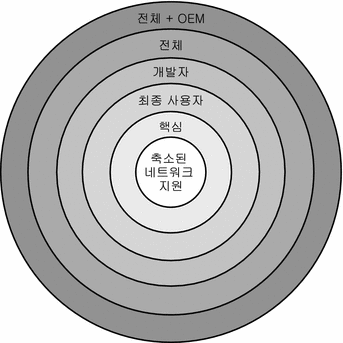
표 3–6에는 Solaris 소프트웨어 그룹과 각 소프트웨어를 설치하는 데 필요한 권장 디스크 공간이 나와 있습니다.
주 –
표 3–6에서 권장되는 디스크 공간은 다음 항목을 위한 공간을 포함합니다.
-
스왑 공간
-
패치
-
추가 소프트웨어 패키지
소프트웨어 그룹에 필요한 디스크 공간이 표에 나열된 양보다 적을 수도 있습니다.
표 3–6 소프트웨어 그룹의 권장 디스크 공간
|
소프트웨어 그룹 |
설명 |
권장 디스크 공간 |
|---|---|---|
|
전체 Solaris 소프트웨어 그룹 및 OEM 지원 |
전체 Solaris 소프트웨어 그룹 및 설치할 때 시스템에 있지 않은 하드웨어용 드라이버를 포함하여 추가 하드웨어 드라이버가 포함됩니다. |
6.8GB |
|
전체 Solaris 소프트웨어 그룹 |
개발자 Solaris 소프트웨어 그룹 및 서버에서 필요한 추가 소프트웨어용 패키지가 포함됩니다. |
6.7 GB |
|
개발자 Solaris 소프트웨어 그룹 |
최종 사용자 Solaris 소프트웨어 그룹 및 소프트웨어 개발을 위한 추가 지원용 패키지가 포함됩니다. 추가 소프트웨어 개발 지원에는 라이브러리, 파일, 매뉴얼 페이지, 프로그래밍 도구가 포함되어 있습니다. 컴파일러는 포함되어 있지 않습니다. |
6.6GB |
|
최종 사용자 Solaris 소프트웨어 그룹 |
네트워크된 Solaris 시스템 및 공통 데스크탑 환경을 부트하고 실행하는 데 필요한 최소 코드를 제공하는 패키지가 포함됩니다. |
5.3GB |
|
코어 시스템 지원 소프트웨어 그룹 |
네트워크된 Solaris 시스템을 부트하고 실행하는 데 필요한 최소 코드를 제공하는 패키지가 포함됩니다. |
2.0GB |
|
축소된 네트워크 지원 소프트웨어 그룹 |
제한적인 네트워크 서비스 지원이 있는 Solaris 시스템을 부트하고 실행하는 데 필요한 최소 코드를 제공하는 패키지가 포함됩니다. 축소된 네트워크 지원 소프트웨어 그룹은 복수 사용자 텍스트 기반 콘솔 및 시스템 관리 유틸리티를 제공합니다. 이 소프트웨어 그룹을 사용하면 또한 시스템이 네트워크 인터페이스를 인식하지만 네트워크 서비스를 활성화하지는 않도록 할 수 있습니다. |
2.0GB |
업그레이드
세 가지 업그레이드 중 한 가지를 사용하여 시스템을 업그레이드할 수 있습니다. Solaris Live Upgrade, Solaris 설치 프로그램 및 사용자 정의 JumpStart.
표 3–7 Solaris 업그레이드 방법
업그레이드 제한 사항
|
문제 |
설명 |
|---|---|
|
다른 소프트웨어 그룹으로 업그레이드 |
시스템에 설치되어 있지 않은 소프트웨어 그룹으로는 시스템을 업그레이드할 수 없습니다. 예를 들어, 이전에 시스템에 최종 사용자 Solaris 소프트웨어 그룹을 설치한 경우, 업그레이드 옵션을 사용하여 개발자 Solaris 소프트웨어 그룹으로 업그레이드할 수 없습니다. 하지만 업그레이드 중에 현재 설치되어 있는 소프트웨어 그룹의 일부가 아닌 소프트웨어를 추가할 수 있습니다. |
|
Solaris 10 1/06 릴리스부터: 비전역 영역이 설치된 경우 업그레이드 |
Solaris OS를 업그레이드하는 경우 비전역 영역이 설치된 시스템을 업그레이드할 수 있습니다. Solaris 대화식 설치 프로그램과 사용자 정의 JumpStart 프로그램이 업그레이드를 가능하게 합니다. 업그레이드 시의 제한 사항은 비전역 영역이 설치된 경우 업그레이드를 참조하십시오. |
업그레이드 프로그램
Solaris 설치 프로그램을 사용하여 표준 대화식 업그레이드를 수행하거나 사용자 정의 JumpStart 방법을 사용하여 무인 업그레이드를 수행할 수 있습니다. Solaris Live Upgrade를 사용하여 실행 중인 시스템을 업그레이드할 수 있습니다.
|
업그레이드 프로그램 |
설명 |
추가 정보 |
|---|---|---|
|
Solaris Live Upgrade |
현재 실행 중인 시스템의 사본을 만들 수 있습니다. 사본을 업그레이드하고 스위치를 다시 부트하면 업그레이드된 사본이 현재 실행되는 시스템이 됩니다. Solaris Live Upgrade를 사용하면 Solaris OS를 업그레이드하는 데 필요한 작동 중지 시간이 단축됩니다. 또한, Solaris Live Upgrade는 업그레이드로 문제를 방지할 수 있습니다. 예로는 전원 이상이 발생할 경우 업그레이드에서 복구할 수 있는 경우로, 이는 업그레이드되는 복사본이 현재 실행 중인 시스템이 아니기 때문입니다. |
Solaris Live Upgrade를 사용할 때 디스크 공간 할당을 계획하려면 Solaris Live Upgrade 요구 사항을 참조하십시오. |
|
Solaris 설치 프로그램 |
대화식 GUI를 사용하여 업그레이드 과정을 안내합니다. | |
|
사용자 정의 JumpStart 프로그램 |
자동화된 업그레이드를 제공합니다. 프로필 파일과 선택의 사전 설치 및 사후 설치 스크립트에 필요한 정보가 제공됩니다. 업그레이드용으로 사용자 정의 JumpStart 프로필을 만드는 경우 install_type upgrade를 지정합니다. 업그레이드를 하기 전에 먼저 사용자 정의 JumpStart 프로필에서 시스템의 디스크 구성과 현재 설치된 소프트웨어를 테스트해야 합니다. 업그레이드하는 시스템에서 pfinstall -D 명령을 사용하여 프로필을 테스트합니다. 디스크 구성 파일을 사용하여 업그레이드 프로필을 테스트할 수는 없습니다. |
|
업그레이드 대신 Solaris Flash 아카이브 설치
Solaris Flash 설치 기능은 많은 복제 시스템에서 복제할 수 있는 전체 설치 복사본을 마스터 시스템에서 작성하는 방법을 제공합니다. 이 사본은 Solaris Flash 아카이브라고 합니다. 설치 프로그램을 사용하여 아카이브를 설치할 수 있습니다.
비전역 영역이 설치된 경우 Solaris Flash 아카이브를 적절하게 만들 수 없습니다. Solaris Flash 기능은 Solaris 영역 분할 기술과 호환되지 않습니다. Solaris Flash 아카이브를 만들면 다음과 같은 경우 아카이브를 배포할 때 결과 아카이브가 적절하게 설치되지 않습니다.
-
비전역 영역에서 아카이브가 작성된 경우
-
비전역 영역이 설치된 전역 영역에서 아카이브가 작성된 경우
아카이브 설치에 대한 내용은 다음 표를 참조하십시오.
|
Solaris Live Upgrade | |
|
사용자 정의 JumpStart |
Solaris 10 설치 설명서: 사용자 정의 JumpStart 및 고급 설치의 사용자 정의 JumpStart 설치로 Solaris Flash 아카이브 설치 준비하기 |
|
Solaris 대화식 설치 |
Solaris 10 설치 설명서: Solaris Flash 아카이브(작성 및 설치)의 4 장, Solaris Flash 아카이브 설치 및 관리(작업) |
|
WAN 부트 설치 방법 |
디스크 공간 재할당으로 업그레이드
Solaris 설치 프로그램의 업그레이드 옵션과 사용자 정의 JumpStart 프로그램의 upgrade 키워드를 사용하면 디스크 공간을 재할당할 수 있습니다. 이 재할당을 사용하면 디스크 슬라이스의 크기가 자동으로 변경됩니다. 기존 파일 시스템에 업그레이드를 위한 충분한 공간이 없으면 디스크 공간을 재할당할 수 없습니다. 예를 들어 다음과 같은 이유로 시스템에 더 많은 업그레이드 공간이 필요할 수 있습니다.
-
시스템에 현재 설치되어 있는 Solaris 소프트웨어 그룹에 새 릴리스의 새로운 소프트웨어가 포함되어 있습니다. 소프트웨어 그룹에 포함되어 있는 새로운 소프트웨어는 모두 업그레이드 중에 설치되도록 자동 선택됩니다.
-
시스템의 기존 소프트웨어 크기가 새 릴리스에서 증가했습니다.
자동 레이아웃 기능이 디스크 공간을 재할당하여 파일 시스템의 새로운 크기 요구 사항을 충족시키려 시도합니다. 처음에 자동 레이아웃이 일련의 기본 제약 조건을 바탕으로 공간을 재할당하려 시도합니다. 자동 레이아웃이 공간을 재할당할 수 없다면 파일 시스템에 대한 제약 조건을 변경해야 합니다.
주 –
자동 레이아웃은 파일 시스템을 “증가”시킬 수 없습니다. 자동 레이아웃은 다음 프로세스로 공간을 재할당합니다.
-
백업을 위해서는 변경해야 하는 파일 시스템의 파일이 필요합니다.
-
파일 시스템 기준 디스크 재할당이 변경됩니다.
-
업그레이드가 시작하기 전에 백업 파일을 복원합니다.
-
Solaris 설치 프로그램을 사용하며 자동 레이아웃이 디스크 공간의 재할당 방법을 결정할 수 없는 경우 반드시 사용자 정의 JumpStart 프로그램을 사용하여 업그레이드해야 합니다.
-
업그레이드를 위해 사용자 정의 JumpStart 방법을 사용하고 있고 업그레이드 프로필을 만드는 경우 디스크 공간이 문제가 될 수 있습니다. 현재 파일 시스템의 디스크 공간이 업그레이드용으로 충분하지 않은 경우 backup_media 및 layout_constraint 키워드를 사용하여 디스크 공간을 재할당할 수 있습니다. 프로필에서 backup_media 및 layout_constraint 키워드를 사용하는 방법의 예는 Solaris 10 설치 설명서: 사용자 정의 JumpStart 및 고급 설치의 프로필의 예를 참조하십시오.
업그레이드하기 전에 시스템 백업
Solaris OS로 업그레이드하기 전에 반드시 기존 파일 시스템을 백업하는 것이 좋습니다. 파일 시스템을 테이프와 같은 이동식 매체에 복사하면 데이터 손실 또는 손상을 방지할 수 있습니다. 시스템 백업에 대한 자세한 설명은 System Administration Guide: Devices and File Systems의 24 장, Backing Up and Restoring File Systems (Overview)를 참조하십시오.
시스템에서 실행 중인 Solaris OS의 버전 찾기
시스템에서 실행되는 Solaris 소프트웨어의 버전을 보려면 다음 명령 중 한 가지를 입력합니다.
$ uname -a |
cat 명령에 더 자세한 내용이 제공됩니다.
$ cat /etc/release |
로켈 값
설치의 일부분으로 시스템이 사용할 로켈을 사전 구성할 수 있습니다. 로켈에 따라 온라인 정보를 특정 언어 및 지역에 맞게 표시하는 방법이 결정됩니다. 언어에는 날짜 및 시간 형식, 숫자 및 통화 체계, 맞춤법 등의 차이와 같은 지역적 편차를 반영하여 둘 이상의 로켈을 포함할 수 있습니다.
사용자 정의 JumpStart 프로필 또는 sysidcfg 파일에서 시스템 로켈을 사전 구성할 수 있습니다.
|
프로필의 로켈 설정 | |
|
sysidcfg 파일의 로켈 설정 | |
|
로켈 값 목록 |
플랫폼 이름 및 그룹
네트워크 설치에 대하여 클라이언트를 추가하는 경우 시스템 아키텍처(플랫폼 그룹)를 알아야 합니다. 사용자 정의 JumpStart 설치 규칙 파일을 쓰는 경우 플랫폼 이름을 알아야 합니다.
다음은 플랫폼 이름과 그룹의 일부 예입니다. SPARC 기반 시스템의 전체 목록은 http://docs.sun.com/의 Solaris Sun 하드웨어 플랫폼 안내서를 참조하십시오.
표 3–8 플랫폼 이름 및 그룹의 예|
시스템 |
플랫폼 이름 |
플랫폼 그룹 |
|---|---|---|
|
Sun Fire |
T2000 |
sun4v |
|
Sun BladeTM |
SUNW,Sun-Blade-100 |
sun4u |
|
x86 기반 |
i86pc |
i86pc |
주 –
실행 중인 시스템에서 uname -i 명령을 사용하여 시스템의 플랫폼 이름을 확인하거나 uname -m 명령을 사용하여 시스템의 플랫폼 그룹을 확인할 수도 있습니다.
영역 설치 및 구성
다음 소개 부분에서는 전역 영역과 비전역 영역에 대한 고급 계획 정보를 제공합니다. 개요 및 계획 정보와 구체적인 절차는 System Administration Guide: Solaris Containers-Resource Management and Solaris Zones의 16 장, Introduction to Solaris Zones를 참조하십시오.
Solaris 영역 분할 기술(개요)
Solaris OS가 설치되면 영역을 설치하고 구성할 수 있습니다. 전역 영역은 실행되는 운영 체제의 단일 인스턴스이며 모든 Solaris 시스템에 포함됩니다. 전역 영역은 시스템의 기본 영역이며 또한 시스템 전체의 관리 제어용으로 사용되는 영역입니다. 비전역 영역은 가상화된 운영 체제 환경입니다.
Solaris 영역은 운영 체제 서비스를 가상화하는 데 사용되는 소프트웨어 분할 기술이며 응용 프로그램을 실행하기 위한 격리되고 안전한 환경을 제공합니다. 영역을 만드는 경우 프로세스를 다른 영역으로부터 격리하는 응용 프로그램 실행 환경을 만드는 것입니다. 이렇게 분리하면 하나의 영역에서 실행되는 프로세스가 다른 영역에서 실행되는 프로세스를 모니터하거나 영향을 미치지 않도록 방지합니다. 수퍼유저 자격으로 비전역 영역에서 실행되는 프로세스라도 다른 영역의 작동을 보거나 영향을 미칠 수 없습니다. 수퍼유저 자격으로 전역 영역에서 실행되는 프로세스는 모든 영역의 프로세스에 영향을 미칠 수 있습니다.
전역 영역 및 비전역 영역 이해
전역 영역은 비전역 영역을 구성, 설치, 관리 또는 제거할 수 있는 유일한 영역입니다. 오직 전역 영역만 시스템 하드웨어에서 부트할 수 있습니다. 실제 장치, 라우팅 또는 동적 재구성(DR) 등의 시스템 인프라에 대한 관리는 전역 영역에서만 가능합니다. 전역 영역에서 적절한 권한으로 실행되는 프로세스는 다른 모든 영역에 연결된 객체에 액세스할 수 있습니다. 다음 표는 전역 영역과 비전역 영역의 특성을 요약합니다.
|
전역 영역 |
비전역 영역 |
|---|---|
|
시스템에서 ID 0이 할당됨 |
영역이 부트될 때 시스템에서 영역 ID가 할당됨 |
|
부트 가능하고 시스템에서 실행 중인 Solaris 커널의 단일 인스턴스 제공 |
전역 영역에서 부트된 Solaris 커널에서 작업 공유 |
|
Solaris 시스템 소프트웨어 패키지의 전체 설치 포함 |
전체 Solaris 운영 체제 소프트웨어 패키지의 설치된 일부 포함 |
|
추가 소프트웨어 패키지 또는 추가 소프트웨어, 디렉토리, 파일 및 패키지를 통해 설치되지 않은 기타 데이터 포함 가능 |
전역 영역에서 공유되는 Solaris 소프트웨어 패키지 포함 |
|
전역 영역에 설치된 모든 소프트웨어 구성 요소에 대한 정보가 들어 있는 일관된 전체 제품 데이터베이스 제공 |
전역 영역에서 공유되지 않는 추가 설치된 소프트웨어 패키지 포함 가능 패키지를 통해 설치되지 않거나 전역 영역에서 공유하지 않는 비전역 영역에서 작성한 추가적인 소프트웨어, 디렉토리, 파일 및 기타 데이터 포함 가능 |
|
전역 영역에만 특정한 구성 정보(예: 전역 영역 호스트 이름 및 파일 시스템 테이블) 저장 |
비전역 영역에만 특정한 구성 정보(예: 비전역 영역 호스트 이름 및 파일 시스템 테이블) 포함 |
|
모든 장치와 모든 파일 시스템을 인식하는 유일한 영역 |
비전역 영역에 있는지 여부와 전역 영역에서 읽기 전용으로 공유되는지 여부에 관계 없이 영역에 설치된 모든 소프트웨어 구성 요소에 대한 정보가 들어 있는 일관된 전체 제품 데이터베이스 포함 |
|
비전역 영역의 존재 및 구성을 알고 있는 유일한 영역 |
다른 영역의 존재 여부 인식 안 함 |
|
비전역 영역을 구성, 설치, 관리 또는 제거할 수 있는 유일한 영역 |
자체를 포함하여 다른 영역의 설치, 관리 또는 설치 제거 불가능 |
자세한 내용은 다음을 참조하십시오.
Solaris 영역(계획)
Solaris OS를 설치한 후 영역을 설치하고 구성할 수 있습니다. 전역 영역은 실행되는 운영 체제의 단일 인스턴스이며 모든 Solaris 시스템에 포함됩니다. 전역 영역은 시스템의 기본 영역이며 또한 시스템 전체의 관리 제어용으로 사용되는 영역입니다. 비전역 영역은 가상화된 운영 체제 환경입니다.
다음과 같은 경우에는 -R 옵션이나 이와 동일한 옵션을 사용하여 대체 루트(/) 파일 시스템을 적용하는 명령을 사용하지 마십시오.
-
명령이 전역 영역에서 실행되는 경우
-
대체 루트(/) 파일 시스템은 비전역 영역 내의 임의 경로를 나타냅니다.
예를 들어, 전역 영역에서 실행한 pkgadd 유틸리티의 -R root_path 옵션에 비전역 영역의 루트(/) 파일 시스템에 대한 경로를 사용합니다.
대체 루트(/) 파일 시스템을 허용하는 유틸리티 목록과 영역에 대한 자세한 내용은 System Administration Guide: Solaris Containers-Resource Management and Solaris Zones의 Restriction on Accessing A Non-Global Zone From the Global Zone을 참조하십시오.
비전역 영역 사용 시 설치 및 업그레이드
Solaris OS를 설치할 때 전역 영역에 설치되는 소프트웨어 그룹은 모든 비전역 영역에서 공유하는 패키지 집합입니다. 예를 들어 전체 소프트웨어 그룹을 설치하는 경우 모든 영역에 이들 패키지가 포함됩니다. 기본적으로 전역 영역에 설치되는 모든 추가 패키지는 또한 비전역 영역으로 전달됩니다. 응용 프로그램, 이름 공간, 서버 및 NFS와 DHCP 등의 네트워크 연결뿐 아니라 다른 소프트웨어를 비전역 영역으로 분리할 수 있습니다. 각각의 비전역 영역은 다른 비전역 영역을 인식하지 못하며 서로 독립적으로 작동할 수 있습니다. 예를 들어 전역 영역에 전체 소프트웨어 그룹을 설치하고 별도의 비전역 영역에 Java Enterprise System Messaging Server, 데이터베이스, DHCP 및 웹 서버를 실행했을 수 있습니다. 비전역 영역을 설치하는 경우 각 비전역 영역에서 실행되는 응용 프로그램의 성능 요구 사항을 염두에 두어야 합니다.
비전역 영역이 설치되어 있으면 Solaris Flash 아카이브를 적절하게 만들 수 없습니다. Solaris Flash 기능은 Solaris 영역 분할 기술과 호환되지 않습니다. Solaris Flash 아카이브를 만들면 다음과 같은 경우 아카이브를 배포할 때 결과 아카이브가 적절하게 설치되지 않습니다.
-
비전역 영역에서 아카이브가 작성된 경우
-
비전역 영역이 설치된 전역 영역에서 아카이브가 작성된 경우
비전역 영역이 설치된 경우 업그레이드
Solaris 10 1/06 릴리스부터 Solaris OS를 업그레이드할 때 비전역 영역이 설치된 시스템을 업그레이드할 수 있습니다. Solaris 대화식 설치 프로그램과 사용자 정의 JumpStart 프로그램이 업그레이드를 가능하게 합니다.
-
Solaris 대화식 설치 프로그램을 사용하면 업그레이드 또는 초기 설치 선택 패널에서 업그레이드 설치를 선택하여 비전역 영역이 있는 시스템을 업그레이드할 수 있습니다. 설치 프로그램은 시스템을 분석하여 시스템의 업그레이드 가능 여부를 확인하고 분석 요약 정보를 제공합니다. 그런 다음 업그레이드를 계속하라는 메시지를 표시합니다. 이 프로그램을 사용할 때는 다음과 같은 제한이 있습니다.
-
업그레이드를 사용자 정의할 수 없습니다. 예를 들어, 추가 소프트웨어 제품 또는 추가 로켈 패키지를 설치하거나 디스크 레이아웃을 수정할 수 없습니다.
-
Solaris Operating System DVD 또는 DVD 작성 네트워크 설치 이미지를 사용해야 합니다. Solaris Software CD를 사용하여 시스템을 업그레이드할 수 없습니다. 이 프로그램을 사용한 설치에 대한 자세한 내용은 Solaris 10 설치 설명서: 기본 설치의 2 장, Solaris 설치 프로그램을 사용하여 설치(작업)를 참조하십시오.
-
-
사용자 정의 JumpStart 설치 프로그램에서는 install_type 및 root_device 키워드를 사용해야만 업그레이드할 수 있습니다.
일부 키워드는 비전역 영역에 영향을 주기 때문에 프로필에 키워드를 포함할 수 없습니다. 예를 들어 패키지 추가, 디스크 공간 재할당 또는 로켈 추가 키워드를 사용하면 비전역 영역에 영향을 줍니다. 이러한 키워드를 사용하면 해당 키워드가 무시되거나 JumpStart 업그레이드가 실패합니다. 이러한 키워드 목록은 Solaris 10 설치 설명서: 사용자 정의 JumpStart 및 고급 설치의 비전역 영역으로 업그레이드하는 경우 프로필 키워드 제한을 참조하십시오.
비전역 영역이 설치되어 있으면 Solaris Live Upgrade를 사용하여 시스템을 업그레이드할 수 없습니다. lucreate 명령을 사용하여 부트 환경을 만들 수 있지만 luupgrade 명령을 사용하면 업그레이드가 실패합니다. 오류 메시지가 표시됩니다.
비전역 영역에 대한 디스크 공간 요구 사항
전역 영역을 설치할 때는 만들 수 있는 모든 영역에 충분한 디스크 공간이 있어야 합니다. 각 비전역 영역에는 고유의 디스크 공간 요구 사항이 있을 수 있습니다. 다음 설명은 계획 정보의 간략한 개요입니다. 자세한 계획 요구 사항과 권장 사항은 System Administration Guide: Solaris Containers-Resource Management and Solaris Zones의 18 장, Planning and Configuring Non-Global Zones (Tasks)를 참조하십시오.
영역이 사용할 수 있는 디스크 공간의 크기는 제한되지 않습니다. 전역 영역 관리자에게 공간을 제한할 책임이 있습니다. 소규모 단일 프로세서 시스템에서도 동시에 여러 개의 영역을 실행할 수 있습니다.
전역 영역에 설치된 패키지의 특징에 따라 작성되는 비전역 영역의 공간 요구 사항이 달라집니다. 패키지의 수와 공간 요구 사항은 요인입니다. 다음은 일반적인 디스크 공간 지침입니다.
-
전역 영역이 모든 표준 Solaris 패키지를 포함하여 설치된 경우 약 100MB의 사용 가능한 디스크 공간을 제안합니다. 전역 영역에 추가 패키지를 설치하는 경우 공간을 늘입니다. 기본적으로 전역 영역에 설치되는 모든 추가 패키지는 또한 비전역 영역으로 전달됩니다. 추가 패키지용 비전역 영역의 디렉토리 위치는 inherit-pkg-dir 자원을 통하여 지정됩니다.
-
시스템의 스왑 공간이 충분한 경우 각 영역에 40MB의 RAM을 추가합니다. 각 영역이 실행되도록 하려면 이렇게 추가하는 것이 좋습니다. 시스템 크기를 계획할 때 이 추가 RAM을 고려하십시오.
SPARC: 64비트 패키지 변경
이전의 Solaris 릴리스에서 Solaris OS는 32비트 및 64비트 구성 요소용으로 별도로 제공되었습니다. Solaris 10 OS에서는 32비트 및 64비트 구성 요소를 단일 패키지로 제공함으로써 패키징을 단순화했습니다. 조합된 패키지에는 원본 32비트 패키지 이름이 유지되며 64비트 패키지는 더 이상 제공되지 않습니다. 이렇게 변경함으로써 패키지의 수를 줄이고 설치를 단순화했습니다. 이러한 변경으로 인하여 사용자 정의 JumpStart 스크립트 또는 기타 패키지 설치 스크립트를 수정하여 64비트 패키지에 대한 참조를 제거해야 할 수 있습니다.
64비트 패키지는 다음의 형식으로 이름이 변경되었습니다.
-
64비트 패키지에 동등한 32비트 패키지가 있는 경우 64비트 패키지의 이름이 32비트 패키지 이름으로 지정됩니다. 예를 들어 /usr/lib/sparcv9/libc.so.1 등의 64비트 라이브러리는 이전에 SUNWcslx에 포함되어 제공되었으나, 이제는 SUNWcsl에 포함되어 제공됩니다. 64비트 SUNWcslx 패키지는 더 이상 제공되지 않습니다.
-
동등한 32비트 패키지가 없는 경우 이름에서 “x” 접미어가 제거되었습니다. 예를 들어, SUNW1394x는 SUNW1394로 변경됩니다.
x86: 분할 권장 사항
x86 기반 시스템에서 Solaris OS를 사용하는 경우 시스템 분할에 대하여 다음 지침을 따르십시오.
Solaris 설치은 기본 부트 디스크 분할 영역 레이아웃을 사용합니다. 이들 분할 영역은 fdisk 분할 영역이라고 합니다. fdisk 분할 영역은 x86 기반 시스템의 특정 운영 체제 전용인 디스크 드라이브의 논리적 분할 영역입니다. Solaris 소프트웨어를 설치하려면 x86 기반 시스템에 하나 이상의 Solaris fdisk 분할 영역을 설정해야 합니다. x86 기반 시스템은 디스크에서 최대 4개의 fdisk 분할 영역을 허용합니다. 개별 운영 체제를 보유하기 위해 이러한 분할 영역을 사용할 수 있습니다. 각 운영 체제는 고유한 fdisk 분할 영역에 위치해야 합니다. 시스템은 디스크당 하나의 Solaris fdisk 분할 영역만 가질 수 있습니다.
표 3–9 x86: 기본 분할 영역
기본 부트 디스크 분할 영역 레이아웃이 서비스 분할 영역 보존
Solaris 설치 프로그램은 기본 부트 디스크 분할 영역 레이아웃을 사용하여 진단 또는 서비스 분할 영역을 수용합니다. 시스템에 현재 진단 또는 서비스 분할 영역이 포함된 경우 기본 부트 디스크 분할 영역 레이아웃으로 이 분할 영역을 보존할 수 있습니다.
주 –
현재 진단 또는 서비스 분할 영역을 포함하지 않는 x86 기반 시스템에 Solaris OS를 설치하는 경우 설치 프로그램은 기본적으로 새 진단 또는 서비스 분할 영역을 만들지 않습니다. 시스템에 진단 또는 서비스 분할 영역을 만들려면 하드웨어 설명서를 참조하십시오.
4장 업그레이드 전 정보 수집(계획)
이 장에는 시스템을 업그레이드하기 위하여 필요한 모든 정보를 수집하는 데 도움이 되는 워크시트가 있습니다.
업그레이드를 위한 검사 목록
다음 점검 목록을 사용하여 Solaris OS의 표준 업그레이드에 필요한 정보를 수집합니다. 점검 목록에서 요구하는 정보를 모두 수집해야 하는 것은 아닙니다. 사용자의 시스템에 적용되는 정보만 모으면 됩니다. 네트워크를 통해 업그레이드를 수행 중인 경우 설치 프로그램이 현재 시스템 구성을 기준으로 사용자를 대신하여 이 정보를 제공합니다.
호스트 이름이나 IP 주소와 같은 기본 시스템 식별을 변경할 수 없습니다. 설치 프로그램이 기본 시스템 식별을 요구하는 메시지를 표시할 수 있지만 원래 값을 입력해야 합니다. 업그레이드하기 위해 Solaris 설치 프로그램을 사용하는 경우 값을 변경하려고 하면 업그레이드는 실패합니다.
표 4–1 업그레이드 점검 목록|
업그레이드를 위한 정보 |
설명/예 |
응답 – 별표(*)가 있는 항목은 기본값입니다. |
||
|---|---|---|---|---|
|
네트워크 연결 |
시스템이 네트워크에 연결되어 있습니까? |
네트워크 연결/네트워크 연결 안 됨* |
||
|
DHCP |
시스템이 DHCP(Dynamic Host Configuration Protocol)를 사용하여 네트워크 인터페이스를 구성할 수 있습니까? DHCP는 설치에 필요한 네트워크 매개 변수를 제공합니다. |
예/아니오* |
||
|
DHCP를 사용하지 않는 경우 네트워크 주소를 기입하십시오. |
IP 주소 |
DHCP를 사용하지 않는 경우 시스템의 IP 주소를 입력합니다. 예: 172.31.255.255 실행 중인 시스템에 대한 이 정보를 찾으려면 다음 명령을 입력합니다.
| ||
|
서브넷 |
DHCP를 사용하지 않는 경우 시스템이 서브넷의 일부입니까? 대답이 예인 경우 서브넷의 넷마스크가 무엇입니까? 예: 255.255.255.0 실행 중인 시스템에 대한 이 정보를 찾으려면 다음 명령을 입력합니다.
| |||
|
IPv6 |
이 컴퓨터에서 IPv6를 사용 설정하겠습니까? IPv6은 향상된 보안을 추가하고 인터넷 주소를 늘려 편리한 IP 주소 지정을 가능하게 하는 TCP/IP 인터넷 프로토콜의 일부입니다. |
예/아니오* |
||
|
호스트 이름. |
시스템에 대하여 선택한 호스트 이름 실행 중인 시스템에 대한 이 정보를 찾으려면 다음 명령을 입력합니다.
| |||
|
이 컴퓨터에서 커버로스 보안을 구성하겠습니까? 대답이 예인 경우 다음 정보를 수집합니다. |
예/아니오* |
|||
|
기본 영역: 관리 서버 첫 번째 KDC: (선택 사항) 추가 KDC: |
||||
|
커버로스 서비스는 네트워크에서 보안 트랜잭션을 제공하는 클라이언트-서버 구조입니다. |
||||
|
시스템이 이름 서비스를 사용하는 경우 다음 정보를 입력합니다. |
이름 서비스 |
이 시스템에서 어떤 이름 서비스를 사용합니까? 실행 중인 시스템에 대한 이 정보를 찾으려면 다음 명령을 입력합니다.
이름 지정 서비스는 정보를 중앙의 한 위치에 저장하므로 사용자, 시스템 및 응용 프로그램이 네트워크에서 통신할 수 있습니다. 저장되는 정보의 예로 호스트 이름과 주소 또는 사용자 이름과 비밀번호가 있습니다. |
NIS+/NIS/DNS/ LDAP/없음* |
|
|
도메인 이름 |
시스템이 상주하는 도메인의 이름을 입력합니다. 실행 중인 시스템에 대한 이 정보를 찾으려면 다음 명령을 입력합니다.
| |||
|
NIS+ 및 NIS |
이름 서버를 지정하겠습니까? 아니면 설치 프로그램이 찾도록 하겠습니까? 이름 서버를 지정하려면 다음 정보를 제공합니다. |
이름 서버 지정/이름 서버 찾기* |
||
|
서버의 호스트 이름: |
||||
|
||||
|
서버의 IP 주소: |
||||
NIS(Network Information Service)는 시스템 이름, 주소 등 다양한 네트워크 정보를 중앙에서 제어하는 기능을 제공하므로 편리한 네트워크 관리가 가능합니다. |
||||
|
DNS |
DNS 서버용 IP 주소를 입력합니다. 최소한 하나의 IP 주소를 입력해야 하며 최대 3개까지 입력할 수 있습니다. | |||
|
서버의 IP 주소: |
||||
|
서버의 IP 주소를 표시하려면 다음 명령을 입력합니다.
|
||||
|
DNS 쿼리를 수행할 때 검색할 도메인 목록을 입력할 수 있습니다. |
||||
|
검색 도메인: 검색 도메인: 검색 도메인: |
||||
|
DNS(Domain Name System)는 인터넷이 TCP/IP 네트워크에 제공하는 이름 서비스입니다. DNS는 IP 주소 서비스에 호스트 이름을 제공합니다. DNS는 숫자 IP 대신 시스템 이름을 사용하여 통신을 단순화합니다. 또한 DNS는 메일 관리를 위한 데이터베이스 역할을 수행합니다. |
||||
|
LDAP |
LDAP 프로필에 대한 다음 정보를 입력합니다. | |||
|
프로필 이름: |
||||
|
프로필 서버: |
||||
|
LDAP 프로필에 프록시 인증서 수준을 지정한 경우 다음 정보를 수집합니다. |
||||
|
프록시 바인드 고유 이름: |
||||
|
프록시 바인드 비밀번호: |
||||
|
LDAP는 TCP/IP를 통해 실행되는 디렉토리를 업데이트 및 검색하기 위한 비교적 단순한 프로토콜을 정의합니다. |
||||
|
기본 경로. |
기본 경로 IP 주소를 지정하시겠습니까? 아니면 Solaris 설치이 찾도록 하시겠습니까? 기본 경로는 2개의 물리적 네트워크 사이의 트래픽을 전달하는 브리지를 제공합니다. IP 주소는 네트워크의 각 호스트를 식별하는 고유 이름입니다. 다음을 선택할 수 있습니다.
|
기본 경로 지정/기본 경로 찾기/없음* |
||
|
시간대: |
어떻게 기본 표준 시간대를 지정하시겠습니까? |
지리적 지역* GMT로부터의 오프셋 표준 시간대 파일 |
||
|
루트 암호 |
시스템의 루트 비밀번호를 입력합니다. | |||
|
비전역 영역이 있는 시스템 업그레이드 |
Solaris 10 릴리스부터 Solaris 10 DVD 또는 DVD 기반 네트워크 설치 이미지를 사용하여 비전역 영역이 설치된 시스템을 업그레이드할 수 있습니다. 비전역 영역이 설치된 시스템을 업그레이드하도록 선택하면 업그레이드를 사용자 정의할 수 없습니다. 주 – Solaris 10 릴리스에서는 Solaris Software - 1 CD 또는 Solaris Live Upgrade 설치 방법으로 설치된 비전역 영역이 있는 시스템을 업그레이드할 수 없습니다. 시스템에 루트(/) 파티션 또는 디스크가 두 개 이상 있으면 설치 프로그램이 업그레이드할 루트 파티션을 선택하라는 메시지를 표시합니다. |
예/아니오 |
||
|
업그레이드할 루트(/): |
||||
|
기본 또는 사용자 정의 설치 |
기본 설치를 수행하겠습니까? 아니면 설치를 사용자 정의하겠습니까?
주 – 텍스트 설치 프로그램에서는 기본 또는 사용자 정의 설치 선택 프롬프트가 표시되지 않습니다. 기본 설치를 수행하려면 텍스트 설치 프로그램에 제공된 기본 값을 사용합니다. 사용자 정의 설치를 수행하려면 텍스트 설치 프로그램 화면에서 값을 편집합니다. |
기본 설치*/사용자 정의 설치 |
||
|
로켈. |
어떤 지리적 위치에 대한 지원을 설치하시겠습니까? | |||
|
SPARC: 전원 관리(전원 관리를 지원하는 SPARC에서만 사용 가능). |
전원 관리를 사용하시겠습니까? 주 – 시스템이 Energy Star 버전 3 이상이면 이 정보를 묻는 메시지가 표시되지 않습니다. |
예*/아니오 |
||
|
자동 재부트 또는 CD/DVD 꺼내기. |
소프트웨어 설치 후 자동으로 재부트하시겠습니까? 소프트웨어 설치 후 자동으로 CD/DVD를 꺼내시겠습니까? |
예*/아니오 예*/아니오 |
||
|
디스크 공간 재할당 |
Solaris OS를 저장할 디스크 공간이 충분하지 않으면 디스크 레이아웃을 수정하라는 프롬프트가 표시될 수도 있습니다. 다음 방법 중 하나를 사용하여 디스크 공간을 재할당할 수 있습니다.
기본적으로 설치 프로그램은 수동 레이아웃을 선택합니다. |
예/아니오* |
||
|
tip 라인을 통하여 설치하는 경우 다음 설명을 따릅니다. |
반드시 창 표시 화면의 크기가 80열에 24행 이상이 되도록 하십시오. 자세한 내용은 tip(1)을 참조하십시오. tip 창의 현재 치수를 확인하려면 stty 명령을 사용합니다. 자세한 내용은 stty(1) 매뉴얼 페이지를 참조하십시오. | |||
|
이더넷 연결을 확인합니다. |
시스템이 네트워크의 일부인 경우 이더넷 커넥터 또는 유사한 네트워크 어댑터가 시스템에 연결되어 있는지 확인합니다. | |||
|
Solaris Live Upgrade 사용. |
| |||
|
Solaris Live Upgrade를 설치하기 전에 패치를 적용합니다. |
Solaris Live Upgrade의 올바른 작동을 위해 주어진 OS 버전에 제한된 패치 개정판 세트가 필요합니다. Solaris Live Upgrade를 설치하거나 실행하기 전에 이러한 패치를 설치해야 합니다. http://sunsolve.sun.com을 참조하여 가장 최근의 업데이트된 패치 목록이 있는지 확인하십시오. SunSolveSM 웹 사이트의 정보 문서 72099를 검색합니다. x86 전용 – 이 패치 세트가 설치되어 있지 않으면 Solaris Live Upgrade가 실패하며 다음 오류 메시지가 표시될 수 있습니다. 다음 오류 메시지가 표시되지 않아도 필요한 패치가 아직 설치되어 있지 않을 수 있습니다. Solaris Live Upgrade를 설치하기 전에 항상 Sunsolve infodoc에 나열된 모든 패치가 설치되어 있는지 확인하십시오.
| |||
|
시스템에 Prestoserve 소프트웨어가 있는지 확인합니다. |
init 0 명령으로 시스템을 종료하여 업그레이드 프로세스를 시작할 경우, Prestoserve 소프트웨어를 사용하면 데이터가 손실될 수 있습니다. 종료 지침에 대한 내용은 Prestoserve 설명서를 참조하십시오. | |||
|
필요한 패치를 확인합니다. |
최신 패치 목록은 http://sunsolve.sun.com에 있습니다. | |||
|
계획 장과 기타 관련 설명서를 참조하십시오. |
| |||
5장 x86: Solaris 설치용 GRUB 기반 부트
이 장에서는 Solaris 설치와 관련된 x86 기반 시스템에서의 GRUB 기반 부트에 대해 설명합니다. 이 장은 다음 내용으로 구성되어 있습니다.
x86: GRUB 기반 부트(개요)
Solaris 10 1/06 릴리스부터 오픈 소스 부트 로더인 GRUB가 Solaris OS의 기본 부트 로더로 사용되었습니다.
주 –
SPARC 기반 시스템에서는 GRUB 기반 부트를 사용할 수 없습니다.
부트 로더는 시스템을 켠 후 실행되는 첫 번째 소프트웨어 프로그램입니다. x86 기반 시스템을 켜면 BIOS(Basic Input/Output System)가 CPU, 메모리 및 플랫폼 하드웨어를 초기화합니다. 초기화 단계가 완료되면 BIOS는 구성된 부트 장치에서 부트 로더를 로드하고 시스템 제어를 부트 로더로 넘깁니다.
GRUB는 구성 파일에 미리 정의된 부트 옵션을 포함하는 간단한 메뉴 인터페이스가 있는 오픈 소스 부트 로더입니다. GRUB에는 다양한 부트 명령을 수행하기 위해 메뉴 인터페이스에서 액세스할 수 있는 명령줄 인터페이스도 있습니다. Solaris OS에서 GRUB 구현은 멀티부트 사양과 호환됩니다. 이 사양에 대해서는 http://www.gnu.org/software/grub/grub.html에서 자세히 설명합니다.
Solaris 커널은 멀티부트 사양과 완전히 호환되므로 GRUB를 사용하여 Solaris x86 기반 시스템을 부트할 수 있습니다. GRUB를 사용하면 여러 운영 체제를 보다 쉽게 부트하고 설치할 수 있습니다. 예를 들어, 한 시스템에서 다음 운영 체제를 개별적으로 부트할 수 있습니다.
-
Solaris OS
-
Microsoft Windows
주 –GRUB는 Microsoft Window 분할 영역을 감지하지만 OS를 부트할 수 있는지 확인하지 않습니다.
GRUB의 주요 이점은 파일 시스템과 커널 실행 파일 형식에 대해 직관적이므로 커널의 물리적 위치를 디스크에 기록하지 않고 운영 체제를 로드할 수 있습니다. GRUB 기반 부트를 사용하면 커널이 파일 이름, 드라이브 및 커널이 위치해 있는 분할 영역을 지정하여 로드됩니다. GRUB 기반 부트는 Solaris Device Configuration Assistant를 대체하며 GRUB 메뉴를 사용하여 부트 프로세스를 단순화합니다.
x86: GRUB 기반 부트의 작동 방식
GRUB가 시스템을 제어하면 콘솔에 메뉴가 표시됩니다. GRUB 메뉴에서 다음을 수행할 수 있습니다.
-
항목을 선택하여 시스템을 부트합니다.
-
내장 GRUB 편집 메뉴를 사용하여 부트 항목을 수정합니다.
-
명령줄에서 OS 커널을 수동으로 로드합니다.
구성 가능한 시간 초과를 사용하여 기본 OS 항목을 부트할 수 있습니다. 임의의 키를 누르면 기본 OS 항목 부트가 중단됩니다.
GRUB 메뉴의 예를 보려면 GRUB 기본 메뉴에 대한 설명을 참조하십시오.
x86: GRUB 장치 이름 지정 규약
GRUB에서 사용하는 장치 이름 지정 규약은 이전 Solaris OS 버전과 약간 다릅니다. GRUB 장치 이름 지정 규약을 알아두면 시스템에서 GRUB를 구성할 때 드라이브와 분할 영역 정보를 올바로 지정하는 데 도움이 됩니다.
다음 표에서는 GRUB 장치 이름 지정 규약에 대해 설명합니다.
표 5–1 GRUB 장치에 대한 이름 지정 규약|
장치 이름 |
설명 |
|---|---|
|
(fd0), (fd1) |
첫 번째 디스켓, 두 번째 디스켓 |
|
(nd) |
네트워크 장치 |
|
(hd0,0), (hd0,1) |
첫 번째 bios 디스크의 첫 번째 및 두 번째 fdisk 분할 영역 |
|
(hd0,0,a), (hd0,0,b) |
첫 번째 bios 디스크의 첫 번째 fdisk 분할 영역에 있는 Solaris/BSD 슬라이스 0과 1 |
주 –
모든 GRUB 장치 이름을 괄호로 묶어야 합니다. 분할 영역 번호는 1이 아니라 0(제로)부터 시작합니다.
fdisk 분할 영역에 대한 자세한 내용은 System Administration Guide: Devices and File Systems의 Guidelines for Creating an fdisk Partition을 참조하십시오.
x86: GRUB 기반 설치에 대한 정보가 있는 위치
이러한 변경 사항에 대한 자세한 내용은 다음 관련 자료를 참조하십시오.
표 5–2 GRUB 기반 설치에 대한 정보가 있는 위치|
주제 |
GRUB 메뉴 작업 |
추가 정보 |
|---|---|---|
|
설치 |
Solaris OS CD 또는 DVD 매체에서 설치 | |
|
네트워크 설치 이미지에서 설치 |
Solaris 10 설치 설명서: 네트워크 기반 설치의 파트 II, LAN(Local Area Network)을 통한 설치 |
|
|
네트워크 설치에 대해 DHCP 서버 구성 |
Solaris 10 설치 설명서: 네트워크 기반 설치의 DHCP 서비스를 사용하여 시스템 구성 정보를 미리 구성(작업) |
|
|
사용자 정의 JumpStart 프로그램을 사용하여 설치 |
Solaris 10 설치 설명서: 사용자 정의 JumpStart 및 고급 설치의 사용자 정의 JumpStart 설치 수행 |
|
|
Solaris Live Upgrade를 사용하여 부트 환경 활성화 또는 폴백 | ||
|
시스템 관리 |
GRUB에 대한 자세한 내용 및 관리 작업 |
System Administration Guide: Basic Administration의 11 장, GRUB Based Booting (Tasks) |
x86: GRUB 기반 부트(계획)
이 절에서는 GRUB 기반 부트의 기초와 GRUB 메뉴에 대해 설명합니다.
Solaris OS를 설치하면 기본적으로 두 개의 GRUB 메뉴 항목이 시스템에 표시됩니다. 첫 번째 항목은 Solaris OS 항목입니다. 두 번째 항목은 시스템 복구에 사용되는 비상 안전 부트 아카이브입니다. Solaris GRUB 메뉴 항목은 Solaris 소프트웨어 설치 및 업그레이드 프로세스의 일부로 자동으로 설치 및 업데이트됩니다. 이러한 항목은 OS에서 직접 관리되며 수동으로 편집하면 안 됩니다.
표준 Solaris OS 설치 중에 GRUB는 시스템 BIOS 설정을 수정하지 않고 Solaris fdisk 분할 영역에 설치됩니다. OS가 BIOS 부트 디스크에 없는 경우 다음 중 하나를 수행해야 합니다.
-
BIOS 설정을 수정합니다.
-
부트 관리자를 사용하여 Solaris 분할 영역에 부트스트랩합니다. 자세한 내용은 부트 관리자를 참조하십시오.
기본 방법은 부트 디스크에 Solaris OS를 설치하는 것입니다. 여러 개의 운영 체제를 시스템에 설치하는 경우 menu.lst 파일에 항목을 추가할 수 있습니다. 이러한 항목은 다음에 시스템을 부트하면 GRUB 메뉴에 표시됩니다.
여러 운영 체제에 대한 추가 정보는 System Administration Guide: Basic Administration의 How Multiple Operating Systems Are Supported in the GRUB Boot Environment를 참조하십시오.
x86: 네트워크에서 GRUB 기반 설치 수행
GRUB 기반 네트워크 부트를 수행하려면 PXE 클라이언트에 대해 구성된 DHCP 서버와 tftp 서비스를 제공하는 설치 서버가 있어야 합니다. DHCP 서버는 DHCP 클래스인 PXEClient 및 GRUBClient에 응답할 수 있어야 합니다. DHCP 응답은 다음 정보를 포함해야 합니다.
-
파일 서버의 IP 주소
-
부트 파일의 이름(pxegrub)
주 –
rpc.bootparamd. 일반적으로 네트워크 부트를 수행하기 위한 서버측의 요구 사항으로, GRUB 기반 네트워크 부트에는 필요하지 않습니다.
PXE 또는 DHCP 서버를 사용할 수 없는 경우 CD-ROM이나 로컬 디스크에서 GRUB를 로드할 수 있습니다. 그런 다음 GRUB에서 수동으로 네트워크를 구성하고 파일 서버로부터 멀티부트 프로그램과 부트 아카이브를 다운로드할 수 있습니다.
자세한 내용은 Solaris 10 설치 설명서: 네트워크 기반 설치의 PXE를 사용하여 네트워크를 통해 부팅 및 설치 개요를 참조하십시오.
GRUB 기본 메뉴에 대한 설명
x86 기반 시스템을 부트하면 GRUB 메뉴가 표시됩니다. 이 메뉴의 부트 항목 목록에서 선택할 수 있습니다. 부트 항목은 시스템에 설치된 OS 인스턴스입니다. GRUB 메뉴는 구성 파일인 menu.lst 파일을 기반으로 합니다. menu.lst 파일은 Solaris 설치 프로그램에 의해 작성되며 설치 후에 수정할 수 있습니다. menu.lst 파일에 따라 GRUB 메뉴에 표시되는 OS 인스턴스 목록이 결정됩니다.
-
Solaris OS를 설치하거나 업그레이드하면 GRUB 메뉴가 자동으로 업데이트됩니다. Solaris OS는 새 부트 항목으로 표시됩니다.
-
Solaris OS가 아닌 OS를 설치한 경우 menu.lst 구성 파일을 수정하여 새 OS 인스턴스를 포함해야 합니다. 새 OS 인스턴스를 추가하면 다음에 시스템을 부트할 때 새 부트 항목이 GRUB 메뉴에 표시됩니다.
예 5–1 GRUB 기본 메뉴
다음 예에서 GRUB 기본 메뉴는 Solaris 및 Microsoft Windows 운영 체제를 표시합니다. second_disk라는 Solaris Live Upgrade 부트 환경도 표시됩니다. 각 메뉴 항목에 대한 설명은 다음을 참조하십시오.
GNU GRUB version 0.95 (616K lower / 4127168K upper memory) +-------------------------------------------------------------------+ |Solaris | |Solaris failsafe | |second_disk | |second_disk failsafe | |Windows | +-------------------------------------------------------------------+ Use the ^ and v keys to select which entry is highlighted. Press enter to boot the selected OS, 'e' to edit the commands before booting, or 'c' for a command-line. |
- Solaris
-
Solaris OS를 지정합니다.
- Solaris failsafe
-
Solaris OS가 손상된 경우 복구에 사용할 수 있는 부트 아카이브를 지정합니다.
- second_disk
-
Solaris Live Upgrade 부트 환경을 지정합니다. second_disk 부트 환경은 Solaris OS의 복사본으로 작성되었으며luactivate 명령으로 업그레이드되어 활성화되었습니다. 부트 시 부트 환경을 사용할 수 있습니다.
- Windows
-
Microsoft Windows OS를 지정합니다. GRUB는 이러한 분할 영역을 감지하지만 OS를 부트할 수 있는지 확인하지 않습니다.
GRUB menu.lst 파일에 대한 설명
GRUB menu.lst 파일은 GRUB 기본 메뉴의 내용을 나열합니다. GRUB 기본 메뉴는 Solaris Live Upgrade 부트 환경을 포함하여 시스템에 설치된 모든 OS 인스턴스에 대한 부트 항목을 나열합니다. Solaris 소프트웨어 업그레이드 프로세스는 이 파일의 모든 변경 사항을 보존합니다.
Solaris Live Upgrade 항목과 더불어 menu.lst 파일에 대한 모든 개정이 GRUB 기본 메뉴에 표시됩니다. 파일 변경 사항은 다음에 시스템을 다시 부트할 때 적용됩니다. 다음과 같은 이유로 이 파일을 변경할 수 있습니다.
-
Solaris가 아닌 운영 체제에 대한 항목을 GRUB 메뉴에 추가하기 위해
-
GRUB 메뉴에서 기본 OS를 지정하는 등 부트 동작을 사용자 정의하기 위해
GRUB menu.lst 파일을 사용하여 Solaris Live Upgrade 항목을 수정하지 마십시오. 이렇게 하면 Solaris Live Upgrade가 실패할 수 있습니다.
menu.lst 파일을 사용하여 커널 디버거를 사용한 부트 등의 부트 동작을 사용자 정의할 수도 있지만 기본 사용자 정의 방법은 eeprom 명령을 사용하는 것입니다. menu.lst 파일을 사용하여 사용자 정의하는 경우 소프트웨어 업그레이드 중에 Solaris OS 항목을 수정할 수 있습니다. 이 경우 파일 변경 사항이 손실됩니다.
eeprom 명령의 사용 방법에 대한 자세한 내용은 System Administration Guide: Basic Administration의 How to Set Solaris Boot Parameters by Using the eeprom Command를 참조하십시오.
예 5–2 Menu.lst 파일
menu.lst 파일의 예제는 다음과 같습니다.
default 0 timeout 10 title Solaris root (hd0,0,a) kernel /platform/i86pc/multiboot -B console=ttya module /platform/i86pc/boot_archive title Solaris failsafe root (hd0,0,a) kernel /boot/multiboot -B console=ttya -s module /boot/x86.miniroot.safe #----- second_disk - ADDED BY LIVE UPGRADE - DO NOT EDIT ----- title second_disk root (hd0,1,a) kernel /platform/i86pc/multiboot module /platform/i86pc/boot_archive title second_disk failsafe root (hd0,1,a) kernel /boot/multiboot kernel/unix -s module /boot/x86.miniroot-safe #----- second_disk -------------- END LIVE UPGRADE ------------ title Windows root (hd0,0) chainloader -1 |
- default
-
시간 초과가 만료되면 부트할 항목을 지정합니다. 기본값을 변경하려면 숫자를 변경하여 목록에서 다른 항목을 지정할 수 있습니다. 첫 번째 제목의 카운트는 0부터 시작합니다. 예를 들어, 자동으로 second_disk 부트 환경으로 부트하려면 기본값을 2로 변경합니다.
- timeout
-
기본 항목을 부트하기 전에 사용자를 대기할 시간(초)을 지정합니다. 시간 초과를 지정하지 않으면 항목을 선택해야 합니다.
- title OS name
-
운영 체제의 이름을 지정합니다.
-
Solaris Live Upgrade 부트 환경의 경우 OS name은 새 부트 환경을 작성할 때 지정한 이름입니다. 이전 예에서 Solaris Live Upgrade 부트 환경의 이름은 second_disk로 지정되었습니다.
-
비상 안전 부트 아카이브인 경우 이 부트 아카이브는 주 OS가 손상되었을 때 복구에 사용됩니다. 이전 예에서 Solaris failsafe와 second_disk failsafe는 Solaris 및 second_disk 운영 체제에 대한 복구 부트 아카이브입니다.
-
- root (hd0,0,a)
-
파일을 로드할 디스크, 분할 영역 및 슬라이스를 지정합니다. GRUB가 자동으로 파일 시스템 유형을 감지합니다.
- kernel /platform/i86pc/multiboot
-
멀티부트 프로그램을 지정합니다. 커널 명령은 항상 멀티부트 프로그램 앞에 있어야 합니다. 멀티부트 이후의 문자열은 해석되지 않고 Solaris OS로 전달됩니다.
여러 운영 체제에 대한 자세한 내용은 System Administration Guide: Basic Administration의 How Multiple Operating Systems Are Supported in the GRUB Boot Environment를 참조하십시오.
GRUB 메뉴 변경을 위해 menu.lst 파일 찾기
항상 bootadm 명령을 사용하여 GRUB 메뉴의 menu.lst 파일을 찾아야 합니다. list-menu 하위 명령은 활성 GRUB 메뉴를 찾습니다. menu.lst 파일은 시스템에 설치된 모든 운영 체제를 나열합니다. 이 파일의 내용에 따라 GRUB 메뉴에 표시되는 운영 체제 목록이 결정됩니다. 이 파일을 변경하려면 x86: GRUB 메뉴의 menu.lst 파일 찾기(작업)를 참조하십시오.
x86: GRUB 메뉴의 menu.lst 파일 찾기(작업)
Solaris 10 1/06 릴리스부터 GRUB 메뉴를 업데이트할 수 있습니다. 예를 들어 기본 OS 부트 속도에 대한 기본 시간을 변경할 수 있습니다. 또는 GRUB 메뉴에 다른 OS를 추가할 수도 있습니다.
일반적으로 활성 GRUB 메뉴의 menu.lst 파일은 /boot/grub/menu.lst에 있습니다. GRUB menu.lst 파일이 다른 위치에 있는 경우도 있습니다. 예를 들어, Solaris Live Upgrade를 사용하는 시스템의 경우 GRUB menu.lst 파일이 현재 부트 환경을 실행하고 있지 않은 부트 환경에 있을 수 있습니다. 또는 x86 부트 분할 영역을 사용하여 시스템을 업그레이드한 경우 menu.lst 파일이 /stubboot 디렉토리에 있을 수도 있습니다. 활성 GRUB menu.lst 파일만 시스템을 부트하는 데 사용됩니다. 시스템을 부트할 때 표시되는 GRUB 메뉴를 수정하려면 활성 GRUB menu.lst 파일을 수정해야 합니다. 다른 GRUB menu.lst 파일을 변경하면 시스템을 부트할 때 표시되는 메뉴에 영향을 주지 않습니다. 활성 GRUB menu.lst 파일의 위치를 확인하려면 bootadm 명령을 사용합니다. list-menu 하위 명령은 활성 GRUB 메뉴의 위치를 표시합니다. 다음 절차에서는 GRUB 메뉴의 menu.lst 파일 위치를 확인합니다.
bootadm 명령에 대한 자세한 내용은 bootadm(1M) 매뉴얼 페이지를 참조하십시오.
 GRUB 메뉴의 menu.lst 파일 찾기
GRUB 메뉴의 menu.lst 파일 찾기
다음 절차에서는 시스템에 Solaris 및 Solaris Live Upgrade 부트 환경인 second_disk의 두 개 운영 체제가 있습니다. Solaris OS가 부트되었으며 GRUB 메뉴가 포함되어 있습니다.
단계
-
수퍼유저 또는 동등한 역할의 사용자로 로그인합니다.
역할에는 권한 부여 및 권한이 있는 명령이 포함됩니다. 역할에 대한 자세한 내용은 System Administration Guide: Security Services의 Configuring RBAC (Task Map)를 참조하십시오.
-
menu.lst 파일을 찾으려면 다음을 입력합니다.
# /sbin/bootadm list-menu
파일의 위치와 내용이 표시됩니다.
The location for the active GRUB menu is: /boot/grub/menu.lst default 0 timeout 10 0 Solaris 1 Solaris failsafe 2 second_disk 3 second_disk failsafe
 활성 menu.lst 파일이 다른 부트 환경에 있을 때 GRUB 메뉴의 menu.lst 파일 찾기
활성 menu.lst 파일이 다른 부트 환경에 있을 때 GRUB 메뉴의 menu.lst 파일 찾기
다음 절차에서는 시스템에 Solaris 및 Solaris Live Upgrade 부트 환경인 second_disk의 두 개 운영 체제가 있습니다. 이 예에서는 menu.lst 파일이 현재 실행 중인 부트 환경에 없습니다. second_disk 부트 환경이 부트되었습니다. Solaris 부트 환경에 GRUB 메뉴가 포함되어 있습니다. Solaris 부트 환경은 마운트되지 않습니다.
단계
-
수퍼유저 또는 동등한 역할의 사용자로 로그인합니다.
역할에는 권한 부여 및 권한이 있는 명령이 포함됩니다. 역할에 대한 자세한 내용은 System Administration Guide: Security Services의 Configuring RBAC (Task Map)를 참조하십시오.
-
menu.lst 파일을 찾으려면 다음을 입력합니다.
# /sbin/bootadm list-menu
파일의 위치와 내용이 표시됩니다.
The location for the active GRUB menu is: /dev/dsk/device_name(not mounted) The filesystem type of the menu device is <ufs> default 0 timeout 10 0 Solaris 1 Solaris failsafe 2 second_disk 3 second_disk failsafe
-
menu.lst 파일을 포함하는 파일 시스템이 마운트되지 않으므로 파일 시스템을 마운트합니다. UFS 파일 시스템과 장치 이름을 지정합니다.
# /usr/sbin/mount -F ufs /dev/dsk/device_name /mnt
여기서 device_name은 마운트할 부트 환경의 디스크 장치에서 루트(/) 파일 시스템의 위치를 지정합니다. 장치 이름은 /dev/dsk/cwtx dysz의 형식으로 입력됩니다. 예를 들면 다음과 같습니다.
# /usr/sbin/mount -F ufs /dev/dsk/c0t1d0s0 /mnt
/mnt/boot/grub/menu.lst에서 GRUB 메뉴에 액세스할 수 있습니다.
-
파일 시스템을 마운트 해제합니다.
# /usr/sbin/umount /mnt
주 –부트 환경이나 부트 환경의 파일 시스템을 마운트한 경우에는 사용 후에 파일 시스템을 마운트 해제해야 합니다. 이러한 파일 시스템을 마운트 해제하지 않으면 부트 환경에서의 이후 Solaris Live Upgrade 작업이 실패할 수 있습니다.
 Solaris Live Upgrade 부트 환경을 마운트할 때 GRUB 메뉴의 menu.lst 파일 찾기
Solaris Live Upgrade 부트 환경을 마운트할 때 GRUB 메뉴의 menu.lst 파일 찾기
다음 절차에서는 시스템에 Solaris 및 Solaris Live Upgrade 부트 환경인 second_disk의 두 개 운영 체제가 있습니다. second_disk 부트 환경이 부트되었습니다. Solaris 부트 환경에 GRUB 메뉴가 포함되어 있습니다. Solaris 부트 환경은 /.alt.Solaris에 마운트됩니다.
단계
-
수퍼유저 또는 동등한 역할의 사용자로 로그인합니다.
역할에는 권한 부여 및 권한이 있는 명령이 포함됩니다. 역할에 대한 자세한 내용은 System Administration Guide: Security Services의 Configuring RBAC (Task Map)를 참조하십시오.
-
menu.lst 파일을 찾으려면 다음을 입력합니다.
# /sbin/bootadm list-menu
파일의 위치와 내용이 표시됩니다.
The location for the active GRUB menu is: /.alt.Solaris/boot/grub/menu.lst default 0 timeout 10 0 Solaris 1 Solaris failsafe 2 second_disk 3 second_disk failsafe
GRUB 메뉴를 포함하는 부트 환경이 이미 마운트되어 있으므로 /.alt.Solaris/boot/grub/menu.lst에서 menu.lst 파일에 액세스할 수 있습니다.
 시스템에 x86 부트 분할 영역이 있을 때 GRUB 메뉴의 menu.lst 파일 찾기
시스템에 x86 부트 분할 영역이 있을 때 GRUB 메뉴의 menu.lst 파일 찾기
다음 절차에서는 시스템에 Solaris 및 Solaris Live Upgrade 부트 환경인 second_disk의 두 개 운영 체제가 있습니다. second_disk 부트 환경이 부트되었습니다. 시스템이 업그레이드되었으며 x86 부트 분할 영역이 유지됩니다. 부트 분할 영역은 /stubboot 에 마운트되며 GRUB 메뉴를 포함합니다. x86 부트 분할 영역에 대한 자세한 내용은 x86: 분할 권장 사항을 참조하십시오.
단계
-
수퍼유저 또는 동등한 역할의 사용자로 로그인합니다.
역할에는 권한 부여 및 권한이 있는 명령이 포함됩니다. 역할에 대한 자세한 내용은 System Administration Guide: Security Services의 Configuring RBAC (Task Map)를 참조하십시오.
-
menu.lst 파일을 찾으려면 다음을 입력합니다.
# /sbin/bootadm list-menu
파일의 위치와 내용이 표시됩니다.
The location for the active GRUB menu is: /stubboot/boot/grub/menu.lst default 0 timeout 10 0 Solaris 1 Solaris failsafe 2 second_disk 3 second_disk failsafe
/stubboot/boot/grub/menu.lst에서 menu.lst 파일에 액세스할 수 있습니다.
- © 2010, Oracle Corporation and/or its affiliates
